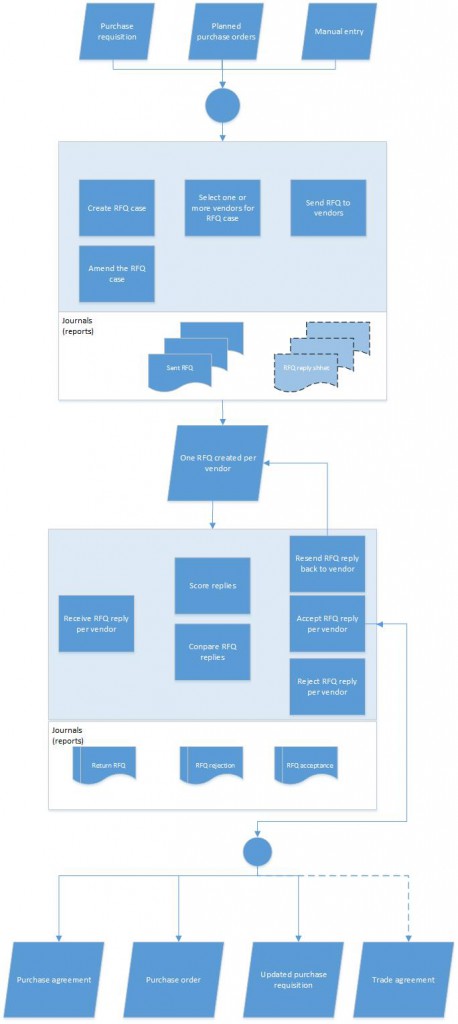ภาพรวมของคำขอใบเสนอราคา (RFQ)
บทความนี้แสดงภาพรวมของคำขอสำหรับใบเสนอราคา (RFQs) องค์กรออก RFQs เมื่อต้องการรับข้อเสนอในการแข่งขันจากผู้จัดจำหน่ายต่างๆ สำหรับสินค้าหรือบริการที่พวกเขาต้องซื้อ ใน RFQ คุณขอให้ผู้จัดจำหน่ายระบุราคาและเวลาการจัดส่งสำหรับปริมาณของสินค้าที่คุณระบุ คุณยังสามารถขอให้ผู้จัดจำหน่ายระบุว่า มีค่าธรรมเนียมเบ็ดเตล็ดใดๆหรือไม่ เช่น ต้นทุนการจัดส่ง หรือส่วนลดใดๆสำหรับใบสั่งที่มีขนาดใหญ่ หรือการชำระเงินล่วงหน้าของใบแจ้งหนี้ของผู้จัดจำหน่าย
กระบวนการ RFQ ประกอบด้วยงานต่อไปนี้
- สร้างและส่ง RFQ ให้กับผู้จัดจำหน่ายหนึ่งรายขึ้นไป
- รับและลงทะเบียนการประมูล (การตอบ RFQ)
- โอนย้ายการประมูลที่คุณยอมรับไปยังใบสั่งซื้อ ข้อตกลงซื้อ หรือใบขอซื้อ
ภาพประกอบต่อไปนี้แสดงภาพรวมของกระบวนการ RFQ
คุณสามารถสร้างกรณี RFQ ได้จากใบสั่งที่วางแผนไว้ จากใบขอซื้อ หรือโดยรายการที่กำหนดเองได้ กรณี RFQ เป็นเอกสารพื้นฐานที่คุณใช้เพื่อออก RFQ ให้กับผู้จัดจำหน่ายแต่ละราย
หลังจากที่คุณจัดเตรียมกรณี RFQ และเพิ่มผู้จัดจำหน่าย เลือก ส่ง (ส่งและเผยแพร่ สำหรับภาครัฐ) ในกรณี RFQ มีสร้างสมุดรายวัน RFQ สำหรับผู้จัดจำหน่ายแต่ละรายที่คุณส่ง RFQ ให้ คุณสามารถตั้งค่าคอนฟิกตัวเลือกการพิมพ์สำหรับการดำเนินการส่งได้ เพื่อให้พิมพ์รายงานสำหรับผู้จัดจำหน่ายแต่ละรายไปยังที่เก็บถาวร หรือส่งรายงานไปยังที่อยู่อีเมลของผู้จัดจำหน่ายแต่ละราย อย่างใดอย่างหนึ่ง นอกจากนี้ คุณสามารถใช้สมุดรายวัน RFQ สำหรับผู้จัดจำหน่ายแต่ละรายในการสร้างรายงานที่คุณสามารถส่งหรือส่งซ้ำให้กับผู้ขายในภายหลังได้ นอกจากนี้คุณยังสามารถตั้งค่าคอนฟิกการดำเนินการส่ง เพื่อให้สร้างแผ่นงานการตอบที่ผู้จัดจำหน่ายสามารถกรอกได้
บทความนี้ครอบคลุมกระบวนการสำหรับการจัดการ RFQs เมื่อไม่ได้ใช้การทำงานร่วมกันกับผู้จัดจำหน่าย ถ้าระบบของคุณถูกตั้งค่าสำหรับการทำงานร่วมกันของผู้จัดจำหน่าย ผู้จัดจำหน่ายสามารถป้อนบิดได้โดยตรงใน Supply Chain Management สำหรับข้อมูลเพิ่มเติม ดู การทำงานร่วมกันกับผู้จัดจำหน่ายกับลูกค้า และ การทำงานร่วมกันกับผู้จัดจำหน่ายกับผู้จัดจำหน่ายภายนอก
ถ้าคุณต้องแก้ไข RFQ หลังจากที่คุณส่ง คุณสามารถส่ง RFQ อีกครั้งไปยังผู้จัดจำหน่ายได้ เมื่อคุณได้ดำเนินการเสร็จสิ้นโดยใช้การดำเนินการแก้ไขสองรายการ: สร้าง และดำเนินการขั้นสุดท้าย
เมื่อคุณได้รับการประมูลโดยอีเมล คุณต้องจัดการการประมูลเหล่านี้จากหน้า คำขอใบเสนอราคา
ถ้าต้องการการเกิดซ้ำที่สองของการตอบจากผู้จัดจำหน่าย ให้เลือก ส่งคืน ในหน้า คำขอใบเสนอราคา การดำเนินการส่งคืนสร้างสมุดรายวันใหม่และรายงานที่จะถูกพิมพ์ ถูกเก็บถาวร และถูกส่ง ตามการตั้งค่าการพิมพ์ของคุณ
ถ้าคุณได้เพิ่มเกณฑ์การให้คะแนนให้กับกรณี RFQ ของคุณ RFQ จะมีแผงการให้คะแนนที่คุณสามารถป้อนคะแนนได้ คะแนนรวมจะปรากฏขึ้นใน RFQ เมื่อคุณเปรียบเทียบการตอบบนหน้า เปรียบเทียบการตอบ บนหน้า เปรียบเทียบการตอบ คุณยังสามารถเปรียบเทียบข้อมูลการตอบอื่นๆ ได้ด้วย เช่น ราคาในรายการ วันที่รับสินค้า และราคารวม
หลังจากที่คุณเลือกการประมูลหรือจำนวนของรายการในการประมูล คุณสามารถยอมรับรายการทั้งหมดหรือบางรายการ และปฏิเสธส่วนที่เหลือ สมุดรายวันการยอมรับ สมุดรายวันการปฏิเสธ และรายงานที่เกี่ยวข้องกัน จะถูกสร้าง และจะถูกพิมพ์ ถูกเก็บถาวร และถูกส่ง ตามการตั้งค่าการพิมพ์ของคุณ เมื่อคุณยอมรับการประมูลหรือรายการเฉพาะในการประมูล ข้อตกลงการซื้อหรือใบสั่งซื้อ อย่างใดอย่างหนึ่ง จะถูกสร้างขึ้น หรือใบสั่งซื้อจะมีการอัพเดต โดยขึ้นอยู่กับชนิดการซื้อของ RFQ คุณสามารถสร้างข้อตกลงการค้าที่คุณสามารถใช้ในภายหลังสำหรับการตอบใดๆ โดยไม่คำนึงถึงว่าคุณนั้นยอมรับหรือปฏิเสธ
กรณี RFQ มีสองสถานะ: ต่ำสุดและสูงสุด คุณสามารถดูสถานะในหน้ารายการสำหรับ คำขอใบเสนอราคาทั้งหมด สถานะต่ำสุดคือ ระยะขั้นสูงที่ต่ำสุดของรายการใดๆ ในกรณี RFQ และสถานะสูงสุดคือ ระยะขั้นสูงที่สูงสุดของรายการใดๆ ในกรณี RFQ ตัวอย่างเช่น สมมติว่ากรณี RFQ ที่มีสามรายการถูกส่งไปยังผู้จัดจำหน่ายสองราย ดังนั้น จึงมี RFQs สองรายการ แต่ละ RFQs มีสามรายการ รายการทั้งหมดถูก "ส่งแล้ว" ขณะนี้มีการป้อนการประมูลจากผู้จัดจำหน่ายหนึ่งราย และรายการ RFQ มีสถานะ ได้รับแล้ว ซึ่งหมายความว่า ในรายการทั้งสามรายการของกรณี RFQ รายการทั้งหมดถูก ส่งแล้ว สำหรับ RFQ หนึ่งรายการ และ ได้รับแล้ว สำหรับ RFQ อื่น สถานะต่ำสุดจึงจะเป็น ส่งแล้ว และสถานะสูงสุดคือ ได้รับแล้ว
สถานะเหล่านี้จะถูกแจกแจงรายละเอียดในบทความนี้ในภายหลัง
การตั้งค่าฟังก์ชัน RFQ
ก่อนที่คุณสามารถสร้างกรณีการ RFQ คุณต้องตั้งค่าข้อมูล RFQ บนแบบ พารามิเตอร์การจัดซื้อและการจัดหา เมื่อคุณสร้างกรณี RFQ คุณสามารถระบุค่าเริ่มต้นที่จะถูกคัดลอกไปยัง RFQ คุณสามารถระบุค่าเริ่มต้นต่อไปนี้
- ชนิดการซื้อของ RFQ ใหม่: ใบสั่งซื้อ หรือ ข้อตกลงการซื้อ
- วันที่และเวลาหมดอายุและออฟเซ็ตเวลาจากวันที่กรณี RFQ ถูกสร้างขึ้น
- ชนิดของการร้องขอ ซึ่งอาจเริ่มต้นวิธีการให้คะแนนเฉพาะให้กับกรณี RFQ
- ข้อมูลการจัดส่งและเงื่อนไขการชำระเงิน
คุณสามารถแทนค่าเหล่านี้สำหรับกรณี RFQ เฉพาะ
คุณควรตั้งค่าคอนฟิกกระบวนการแก้ไขด้วย เนื่องจากเป็นส่วนหนึ่งของการตั้งค่าคอนฟิกนี้ คุณสามารถเปิดการล็อคฟิลด์ได้ เมื่อมีการเปิดการล็อคฟิลด์ ผู้เชี่ยวชาญด้านการจัดซื้อจัดหาที่ต้องการแก้ไข RFQ ต้องเลือก สร้าง เป็นอันดับแรก ในส่วน การแก้ไข ของแท็บ ใบเสนอราคา ในกรณี RFQ จากนั้น หลังจากที่มีการอัพเดตกรณี RFQ พร้อมกับการแก้ไขแล้ว ผู้เชี่ยวชาญด้านการจัดซื้อต้องทำให้กระบวนการเสร็จสมบูรณ์ โดยการเลือก ดำเนินการขั้นสุดท้าย การดำเนินการขั้นสุดท้ายจะสร้างข้อความอีเมลที่แจ้งเตือนผู้จัดจำหน่ายเกี่ยวกับ RFQ ที่แก้ไขแล้ว
บนหน้า พารามิเตอร์การจัดซื้อและการจัดหา คุณเลือกเทมเพลตเพื่อใช้สำหรับการแจ้งเตือนทางอีเมลที่จะถูกส่งให้แก่ผู้จัดจำหน่าย เมื่อมีการสร้างเทมเพลตใน เทมเพลตอีเมล จะสามารถประกอบด้วยโทเคนการแทนที่ต่อไปนี้:
- %กรณี RFQ%
- %เหตุผลสำหรับการส่งคืนการประมูล%
- %เหตุผลสำหรับการแก้ไข%
- %การแก้ไขที่จัดเตรียมโดย%
- %Company%
- %ชื่อกรณี RFQ%
- %เวลา วันที่ หมดอายุ%
- %Date%
%เหตุผลสำหรับส่งคืนการประมูล%และ%เหตุผลสำหรับการแก้ไข% โทเคนจะถูกแทนที่ด้วยข้อความที่เจ้าหน้าที่จัดซื้อสามารถป้อนเมื่อพวกเขาเสร็จสิ้นการแก้ไขในวิซาร์ด การแก้ไข ค่าสำหรับ%การแก้ไขที่จัดเตรียมโดยโทเคน %และ %Company% จะถูกนำออกโดยอัตโนมัติจาก RFQ โทเคน %Date% ถูกแทนที่โดยวันที่ปัจจุบัน
ถ้าคุณต้องการยกเลิก RFQ หลังจากการส่ง คุณสามารถทำเช่นนั้นได้จากกรณี RFQ สำหรับการยกเลิก ต้องใช้เทมเพลตอีเมลเพื่อส่งการแจ้งเตือนการยกเลิกไปยังผู้ติดต่อของผู้จัดจำหน่าย ต้องเลือกเทมเพลตบนหน้า พารามิเตอร์การจัดซื้อและการจัดหา เมื่อมีการสร้างเทมเพลต สามารถประกอบด้วยโทเคนการแทนที่ต่อไปนี้:
- %สาเหตุสำหรับการยกเลิก%
- %กรณี RFQ%
- %RFQ ที่ถูกยกเลิกโดย%
- %Company%
- %ชื่อกรณี RFQ%
- %Date%
โทเคน %เหตุผลสำหรับการยกเลิก% ถูกแทนที่ด้วยข้อความที่เจ้าหน้าที่จัดซื้อสามารถป้อนได้ในวิซาร์ด การยกเลิก โทเคน %Date% ถูกแทนที่โดยวันที่ปัจจุบัน
ถ้าคุณต้องการใช้รหัสเหตุผลในการประมูล เพื่อบ่งชี้ว่าเพราะเหตุใดการประมูลของคุณจึงถูกปฏิเสธหรือได้รับการยอมรับ คุณต้องตั้งค่ารหัสเหตุผลในหน้า เหตุผลของผู้จัดจำหน่าย
บนหน้า การตั้งค่าแบบฟอร์ม ในการจัดซื้อและการจัดหา คุณสามารถตั้งค่าคอนฟิกลักษณะของเอกสาร RFQ ที่ถูกพิมพ์หรือถูกเก็บไว้ของคุณได้
หมายเหตุ
สำหรับการตั้งค่าคอนฟิกภาครัฐ คุณต้องใช้กระบวนการแก้ไขเพื่อเปลี่ยนแปลง RFQ ที่ถูกส่งไปแล้ว เมื่อมีส่ง RFQ ฟิลด์จะถูกล็อค ดังนั้น เพื่อทำการเปลี่ยนแปลงไปยัง RFQ คุณต้องเลือก สร้าง เพื่อเริ่มต้นกระบวนการแก้ไข ตามที่อธิบายไว้ก่อนหน้านี้ พฤติกรรมการล็อคจะถูกควบคุมโดยตัวเลือก ล็อค RFQ เมื่อมีการส่ง ในหน้า พารามิเตอร์การจัดซื้อและการจัดหา โดยค่าเริ่มต้น พารามิเตอร์นี้ถูกตั้งค่าเป็น ใช่ และสำหรับการตั้งค่าคอนฟิกภาครัฐ การตั้งค่าค่าเริ่มต้นไม่สามารถเปลี่ยนแปลงได้ ดังนั้น แม้ว่ากระบวนการแก้ไขสามารถจัดการได้ด้วยตนเองในการตั้งค่าคอนฟิกที่ไม่ใช่ภาครัฐ จึงต้องใช้สำหรับการตั้งค่าคอนฟิกภาครัฐ
เมื่อคุณสร้างกรณี RFQ ของใบสั่งซื้อชนิด และเพิ่มสินค้าคงคลังไปยัง RFQ ธุรกรรมสินค้าคงคลังจะถูกสร้างขึ้นที่มีสถานะการรับสินค้าเป็น การรับใบเสนอราคา เฉพาะรายการกรณี RFQ ที่มีสถานะนี้จะถูกพิจารณา เมื่อคุณใช้แผนหลักเพื่อคำนวณวัตถุดิบ ถ้าคุณต้องการแผนหลักเพื่อรวมรายการกรณี RFQ ให้เป็นการรับสินค้าที่คาดไว้ คุณต้องตั้งค่าคอนฟิกลักษณะการทำงานนี้ในการตั้งค่าการวางแผนหลัก
ผู้จัดการหรือตัวแทนฝ่ายจัดซื้อสามารถสร้างและรักษาชนิดการร้องขอ เพื่อให้เหมาะกับความต้องการจัดซื้อขององค์กรของคุณ ชนิดการร้องขอสามารถเชื่อมโยงกับวิธีการให้คะแนนได้ วิธีการให้คะแนนประกอบด้วยชุดของเงื่อนไขที่สามารถถูกใช้เมื่อคุณให้คะแนนการประมูล คุณต้องตั้งค่าชนิดการร้องขอ วิธีการให้คะแนน และเกณฑ์การให้คะแนนในหน้า ชนิดการร้องขอ และ วิธีการให้คะแนน
เลือกฟิลด์เริ่มต้นที่จะรวมไว้ในฟอร์มตอบกลับ RFQ ของผู้จัดจำหน่าย
คุณสามารถระบุชนิดของข้อมูลเฉพาะที่คุณต้องการได้รับจากผู้จัดจำหน่ายเมื่อพวกเขาตอบ (ประมูลตาม) คำขอใบเสนอราคา (RFQ) ฟิลด์ที่คุณทำเครื่องหมายเป็นค่าเริ่มต้นจะรวมอยู่ในฟอร์มออนไลน์ที่ระบุไว้สำหรับการทำงานร่วมกันของผู้จัดจำหน่าย หาดต้องการทำการเปลี่ยนแปลงการตั้งค่าเหล่านี้:
- ถ้าคุณยังไม่ได้ดำเนินการดังกล่าว ให้ใช้หน้า การจัดการคุณลักษณะ เพื่อเปิดใช้งานคุณลักษณะ เลือกฟิลด์ RFQ ที่จะรวมไว้ในลักษณะฟอร์มการตอบกลับ RFQ ของผู้จัดจำหน่าย
- ไปที่ การจัดซื้อและการจัดหา > การตั้งค่า > พารามิเตอร์การจัดซื้อและการจัดหา
- เปิดแท็บ คำขอใบเสนอราคา
- เลือกฟิลด์การตอบ คำขอใบเสนอราคาเริ่มต้น เชื่อมโยงอยู่ภายใต้ส่วนหัว ตั้งค่าเริ่มต้นสำหรับคำขอใบเสนอราคา
- กล่องโต้ตอบ ฟิลด์การตอบคำขอใบเสนอราคาเริ่มต้น เปิดขึ้น
- ส่วน ฟิลด์ RFQ ที่รวมอยู่ในฟอร์มการตอบกลับ RFQ ของผู้จัดจำหน่าย จะมีแถบเลื่อนสำหรับแต่ละฟิลด์ที่พร้อมใช้งานสำหรับการใช้งานในฟอร์มการตอบ RFQ ฟิลด์ที่ตั้งค่าเป็น ใช่ ในส่วนนี้จะถูกรวมไว้ (พร้อมกับค่าของตนเอง) ในบฟอร์มการตอบ RFQ ตั้งค่าแถบเลื่อนเป็น ไม่มี สำหรับแต่ละฟิลด์ที่คุณต้องการป้องกันไม่ให้ผู้จัดจำหน่ายเห็นข้อมูลเมื่อทบทวนการประมูล การทำเช่นนี้จะช่วยให้คุณสามารถป้อนค่าโดยประมาณหรือค่าที่คาดไว้ระหว่างการป้อนข้อมูล RFQ สำหรับวัตถุประสงค์ภายในโดยไม่มีผู้จัดจำหน่ายเห็นสิ่งที่ป้อนไว้
คุณสามารถแทนที่การตั้งค่าเหล่านี้สำหรับกรณี RFQ แต่ละกรณีได้ตามต้องการ
การสร้างและการส่ง RFQ
คุณสร้างกรณี RFQ เลือกผู้จัดจำหน่ายที่คุณต้องการประมูลบนกรณี RFQ และจากนั้นส่ง RFQs ไปยังผู้จัดจำหน่าย คุณสามารถใช้การตั้งค่าการพิมพ์ไปยังกระบวนการผลิตรายงาน RFQ และตอบรายงานแผ่นงานไปยังปลายทางที่ต้องการของคุณ
คุณสามารถสร้างกรณี RFQ ของชนิดการซื้อ ใบสั่งซื้อ หรือชนิดการซื้อ ข้อตกลงการซื้อ ได้ด้วยตนเอง อย่างใดอย่างหนึ่ง
ถ้ากรณี RFQ เป็นของชนิด ใบสั่งซื้อ ลักษณะการทำงานต่อไปนี้จะเกิดขึ้นซึ่งจะแตกต่างจากชนิดอื่นของกรณี RFQ:
- เมื่อมีการสร้างรายการกรณี RFQ ธุรกรรมสินค้าคงคลังจะถูกสร้างโดยมีสถานะการรับสินค้าเป็น การรับใบเสนอราคา
- เมื่อคุณยอมรับการประมูล จะมีการสร้างใบสั่งซื้อ
ถ้า RFQ เป็นของชนิด ข้อตกลงการซื้อ ลักษณะการทำงานต่อไปนี้จะเกิดขึ้นซึ่งจะแตกต่างจากกรณี RFQ อื่น:
- กรณี RFQ ถูกใช้สำหรับข้อตกลงเพื่อซื้อปริมาณเฉพาะหรือมูลค่าของผลิตภัณฑ์ตลอดช่วงเวลา คุณต้องเลือกช่วงวันที่ที่ใช้กับข้อตกลงการซื้อและชื่อของบุคคลที่จัดการข้อตกลงการซื้อ
- เมื่อคุณยอมรับการประมูล จะมีการสร้างข้อตกลง
ถ้ากรณี RFQ ถูกสร้างจากใบขอซื้อ ชนิด ใบขอซื้อ จะถูกกำหนดโดยอัตโนมัติ คุณไม่สามารถสร้างกรณี RFQ ของชนิด ใบขอซื้อ ได้ด้วยตนเอง
คุณสามารถสร้างกรณี RFQ จากใบขอซื้อได้ ก็ต่อเมื่อสถานะของใบสั่งซื้อเป็น อยู่ระหว่างการตรวจทาน และคุณถูกกำหนดให้ดำเนินงานในลำดับงานถัดไป รายการในใบขอซื้อมีการอัพเดตโดยอัตโนมัติ เมื่อคุณยอมรับรายการจากการประมูล RFQ (การตอบ RFQ) ที่คุณได้รับจากผู้จัดจำหน่าย คุณไม่สามารถทำให้เสร็จสมบูรณ์ ปฏิเสธ อนุมัติ หรือดำเนินการอื่นใดในใบขอซื้อได้ จนกว่ารายการใบขอซื้อจะถูกอัพเดตด้วยรายการ RFQ ที่ยอมรับได้ หรือกรณี RFQ ถูกยกเลิก
เมื่อคุณสร้างกรณี RFQ คุณสามารถเลือกชนิดการร้องขอได้ ชนิดการร้องขอจะกำหนดชุดของเกณฑ์การให้คะแนนที่ถูกใช้เพื่อให้คะแนนการตอบ RFQ ไปยังกรณี RFQ
คุณสามารถเพิ่มแบบสอบถามไปยังกรณี RFQ จากนั้น แบบสอบถามนี้จะปรากฏขึ้นในการตอบ RFQ ทั้งหมด หลังจากที่คุณส่ง RFQ ความสมบูรณ์ของแบบสอบถามเป็นงานแบบบังคับ ก่อนที่จะสามารถส่งการประมูลได้
ถึงแม้ว่าจะมีการกำหนดค่าเริ่มต้นไว้ คุณจะสามารถเปลี่ยนการตั้งค่า ฟิลด์ RFQ ที่รวมอยู่ในฟอร์มการตอบ RFQ ของผู้จัดจำหน่าย สำหรับแต่ละกรณี RFQ ได้ตามต้องการ เมื่อต้องการดำเนินการดังกล่าว ให้สร้างหรือเปิดกรณี RFQ บนบานหน้าต่างการดำเนินการ ให้เปิดแท็บ ใบเสนอราคา และจากส่วน การตอบ ให้เลือก ตั้งค่าค่าเริ่มต้นการตอบ RFQ กล่องโต้ตอบ คำขอใบเสนอราคาเริ่มต้น เปิดขึ้น ซึ่งทำงานเหมือนกันกับเมื่อตั้งค่าค่าเริ่มต้นสำหรับฟอร์มการตอบ RFQ ของผู้จัดจำหน่าย ยกเว้นการเปลี่ยนแปลงที่เกิดขึ้นที่นี่จะมีผลกระทบต่อกรณี RFQ ปัจจุบันเท่านั้น สำหรับรายละเอียดเกี่ยวกับวิธีการเปิดใช้งานฟังก์ชันนี้และวิธีการทำงาน ให้ดูที่ เลือกฟิลด์เริ่มต้นที่จะรวมไว้ในฟอร์มตอบ RFQ ของผู้จัดจำหน่าย
มีสามวิธีในการเลือกผู้จัดจำหน่ายเพื่อเพิ่มไปยังกรณี RFQ:
- เพิ่มผู้จัดจำหน่ายทีละหนึ่ง
- ค้นหาผู้จัดจำหน่ายทั้งหมดที่ตรงกับเกณฑ์ที่ระบุ
- เพิ่มผู้จัดจำหน่ายทั้งหมดที่ได้รับอนุมัติโดยอัตโนมัติ สำหรับประเภทการจัดซื้อที่ใช้ในรายการกรณี RFQ
เมื่อกรณี RFQ พร้อมใช้งาน ให้เลือก ส่ง การดำเนินการส่งจะสร้างสมุดรายวันและรายงานที่จะถูกพิมพ์ ถูกเก็บถาวร และถูกส่ง ตามการตั้งค่าการพิมพ์ของคุณ
ถ้าคุณตั้งค่า ใช้ผู้จัดจำหน่ายสำหรับการคำนวณราคาอีกครั้ง และ ใช้ข้อมูลสินค้าเฉพาะผู้จัดจำหน่าย เป็น ใช่ ในหน้า การส่งคำขอใบเสนอราคา เมื่อคุณส่ง RFQ ไปที่ผู้จัดจำหน่าย ข้อมูลเฉพาะผู้จัดจำหน่ายบางอย่างจะถูกป้อนโดยอัตโนมัติใน RFQ สำหรับผู้จัดจำหน่ายนั้น
การแก้ไขกรณี RFQ
ในบางครั้ง คุณต้องเปลี่ยนกรณี RFQ หลังจากที่คุณส่ง คุณอาจต้องเปลี่ยนกรณี RFQ ตัวอย่างเช่น ถ้ามีการเปลี่ยนแปลงวันที่รับสินค้า หรือคุณต้องการผลิตภัณฑ์เพิ่มเติมหรือปริมาณของผลิตภัณฑ์ที่แตกต่างออกไป คุณสามารถตั้งค่าคอนฟิกกระบวนการแก้ไข เพื่อให้มีการจำกัดมากขึ้นหรือมีการจำกัดน้อยลง อย่างใดอย่างหนึ่ง
ถ้าคุณตั้งค่าคอนฟิกกระบวนการแก้ไขเพื่อให้มีการจำกัดมากขึ้น ก่อนที่คุณจะสามารถปรับเปลี่ยนฟิลด์บนกรณี RFQ ที่ถูกส่งแล้วได้ คุณต้องเลือก สร้าง บนกรณี RFQ เพื่อเริ่มต้นการแก้ไข หลังจากที่คุณเสร็จสิ้นการทำการเปลี่ยนแปลงของคุณ คุณต้องเลือก ดำเนินการขั้นสุดท้าย จากนั้นคุณจะถูกนำไปยังกระบวนการในการเพิ่มข้อมูล สำหรับอีเมลที่ถูกส่งเพื่อแจ้งผู้จัดจำหน่ายเกี่ยวกับการแก้ไข รายงาน RFQ ที่มีการอัพเดต ซึ่งรวมถึงบันทึกย่อการแก้ไข จะถูกแนบไปกับอีเมลโดยอัตโนมัติ
ถ้าคุณตั้งค่าคอนฟิกกระบวนการแก้ไขเพื่อให้มีการจำกัดน้อยลง คุณไม่ต้องเลือก สร้าง ก่อนที่คุณจะสามารถปรับเปลี่ยนฟิลด์บนกรณี RFQ ที่ได้ส่งไปแล้ว อย่างไรก็ตาม คุณต้องเพิ่มบันทึกย่อการแก้ไขใน RFQ ด้วยตนเอง และส่งกรณีอีกครั้ง โปรดทราบว่า สามารถใช้วิธีการนี้ได้เฉพาะเมื่อไม่มีการแก้ไขการตอบ (การประมูล) ถ้าคุณป้อนการตอบ และอยู่ในสถานะ ได้รับแล้ว ปุ่ม ส่ง จะไม่พร้อมใช้งาน ในกรณีนี้ คุณต้องเลือก สร้าง และ ดำเนินการขั้นสุดท้าย ตามที่คุณต้องดำเนินการในกระบวนการที่จำกัดมากขึ้น จากนั้น มีการรีเซ็ตการตอบเพื่อสะท้อนการเปลี่ยนแปลงไปยังกรณี RFQ
ถ้าผู้จัดจำหน่ายที่ใช้ส่วนติดต่อการทำงานร่วมกันกับผู้จัดจำหน่ายเพื่อป้อนการประมูล คุณต้องใช้กระบวนการแก้ไขเสมอเพื่อแจ้งให้ผู้จัดจำหน่ายเกี่ยวกับการเปลี่ยนแปลงไปยังกรณี RFQ เสมอ กระบวนการนี้ช่วยป้องกันไม่ให้สถานการณ์ที่การประมูลของผู้จัดจำหน่ายในกรณี RFQ ที่ล้าสมัย ในขณะที่กำลังดำเนินการประมูลของพวกเขา สำหรับข้อมูลเพิ่มเติมเกี่ยวกับการทำงานร่วมกันกับผู้จัดจำหน่าย ดู การทำงานร่วมกันกับผู้จัดจำหน่ายกับผู้จัดจำหน่ายภายนอก
ถ้าคุณต้องการเชิญผู้จัดจำหน่ายเพิ่มเติมเพื่อประมูล และไม่ทำการเปลี่ยนแปลงไปยังกรณี RFQ คุณสามารถใช้การปุ่ม ส่ง ได้ ผู้จัดจำหน่ายที่คุณเพิ่ม จะปรากฏในหน้า ส่ง และจะได้รับการเชิญทางอีเมล
การรับสินค้าและการลงทะเบียนการตอบ RFQ
เมื่อคุณส่ง RFQ แผ่นงานการตอบจะถูกสร้างขึ้นโดยอัตโนมัติ เมื่อคุณได้รับการประมูลใน RFQ คุณต้องป้อนการประมูลผ่านหน้า คำขอใบเสนอราคา โดยคลิกการดำเนินการ แก้ไขการตอบ RFQ ซึ่งจะช่วยให้คุณสามารถป้อนข้อมูลการประมูลในแบบฟอร์มการประมูลเฉพาะ ในตอนเริ่มต้น ความคืบหน้าของการตอบ จะเป็น ไม่ได้เริ่มต้น เมื่อคุณคลิก แก้ไขการตอบ RFQ สถานะความคืบหน้าเป็น ผู้ซื้อกำลังอัพเดต จนกว่าจะมีการส่งการประมูล คลิก ส่ง เมื่อคุณได้ป้อนข้อมูลการประมูล สถานะความคืบหน้าในการตอบจะเปลี่ยนเป็น ส่งแล้วโดยผู้ซื้อ ในลักษณะคล้ายกัน เมื่อเปิดใช้งานการประสานกันของผู้ขาย ความคืบหน้าในการตอบ จะอัปเดตเมื่อผู้ขายโต้ตอบกับการประมูล จากนั้น สถานะเปลี่ยนจาก ผู้จัดจำหน่ายกำลังอัพเด เป็น ส่งโดยผู้จัดจำหน่าย เมื่อมีการส่งการประมูล สมุดรายวันจะถูกสร้างขึ้นเป็น รับแล้ว การตอบ (การประมูล) ต้องถูกส่งเพื่อให้ถูกถลงทะเบียนเป็นได้รับแล้ว และจากนั้น จึงสามารถถูกประมวลผลได้มากขึ้น เป็นยอมรับแล้ว หรือปฏิเสธแล้ว
ถ้าคุณต้องการปรับปรุงการประมูล คุณควรไปที่กระบวนการเดียวกันตามข้างต้น และส่งอีกครั้ง
โปรดทราบว่า การแก้ไข คำขอใบเสนอราคา ได้รับอนุญาตเฉพาะสำหรับข้อมูลที่เกี่ยวข้องกับการประมวลผลการประมูล ไม่ใช่สำหรับการป้อนการประมูล เพื่อป้อนหรือปรับเปลี่ยนการประมูล คลิก แก้ไขการตอบ RFQ
เมื่อคุณป้อนข้อมูลการประมูล และถ้ากรณี RFQ อนุญาตสำหรับรายการอื่น คุณสามารถเพิ่มรายการรองสำหรับรายการที่มีประเภทการจัดซื้อเท่านั้น และไม่มีสินค้าในแค็ตตาล็อกที่ระบุ คลิก เพิ่มรายการรอง เพื่อเพิ่มรายการสำรอง
ถ้าคุณได้ป้อนการตอบแล้ว แต่ต้องการข้อเสนอใหม่จากผู้จัดจำหน่าย คุณสามารถส่งคืน RFQ ได้ มีการสร้างสมุดรายวันใหม่และรายงาน ที่สามารถส่งให้กับผู้จัดจำหน่ายได้
คุณสามารถดูภาพรวมของ RFQ ทั้งหมดและสถานะ: ส่งแล้ว ยอมรับแล้ว ปฏิเสธแล้ว ยกเลิกแล้ว ปฏิเสธแล้ว บนหน้า การติดตามผลคำขอใบเสนอราคา
การยอมรับและการปฏิเสธการประมูล และการโอนย้ายการประมูลที่ยอมรับแล้วไปยังเอกสารปลายน้ำ
หลังจากที่คุณได้ระบุการประมูลที่ดีที่สุดแล้ว เช่น การประมูลที่เสนอราคารวมที่ดีที่สุด คุณยอมรับการประมูล คุณสามารถยอมรับบางรายการในการประมูลและปฏิเสธรายการอื่นๆ คุณยังสามารถยอมรับรายการจากผู้จัดจำหน่ายที่แตกต่างกัน โปรดทราบว่า ถ้าคุณยอมรับบางรายการ คุณจะถูกขอให้ปฏิเสธรายการอื่นทั้งหมด ดังนั้น ถ้าคุณต้องการยอมรับรายการอื่น คุณต้องเลือก ยกเลิก เมื่อคุณถูกร้องขอ สถานะของการตอบ RFQ สำหรับผู้จัดจำหน่ายแต่ละรายที่คุณยอมรับการประมูลหรือรายการ ถูกอัพเดตเป็น ยอมรับแล้ว
ในขณะที่คุณเตรียมใบสั่งซื้อ หรือข้อตกลงการซื้อ ถ้าคุณต้องการเพิ่มรายการเพิ่มเติมไปยัง RFQ คุณสามารถทำเช่นนั้นได้โดยคลิกที่ เพิ่มรายการ ในหน้ารายการกริด คำขอใบเสนอราคา คุณสามารถดู และแก้ไขรายการนี้ในหน้า คำขอใบเสนอราคา ได้ จะมองเห็นได้บนหน้าประมูล เมื่อมีการยอมรับ
เมื่อคุณยอมรับการประมูลหรือรายการหนึ่งรายการหรือมากกว่าในการประมูล ใบสั่งซื้อหรือข้อตกลงการซื้อจะถูกสร้างโดยอัตโนมัติ จากนั้นคุณสามารถปฏิเสธการประมูลจากผู้ขายอื่นทั้งหมดได้
ในการตอบ คุณสามารถเพิ่มรหัสเหตุผลเพื่ออธิบายว่าเพราะเหตุใดคุณจึงยอมรับหรือปฏิเสธการประมูล
เมื่อคุณยอมรับการประมูลของชนิด ใบขอซื้อ รายการใบสั่งซื้อจะถูกปรับปรุงด้วยข้อมูลต่อไปนี้ที่สะท้อนข้อมูลของการประมูลที่ยอมรับ:
- ราคาต่อหน่วย
- เปอร์เซ็นต์ส่วนลด
- ยอดส่วนลด
- ค่าธรรมเนียมการซื้อ
- ค่าธรรมเนียมรายการ
- ผู้จัดจำหน่าย
- หมายเลขภายนอก
- คำอธิบายตามลูกค้า/ผู้จัดจำหน่าย
ตารางต่อไปนี้แสดงวิธีการเปลี่ยนแปลงสถานะของ RFQ เมื่อคุณยอมรับและปฏิเสธการประมูลจากผู้จัดจำหน่าย
สถานะ – สูงสุดและต่ำสุด
บนแท็บผู้จัดจำหน่ายของกรณี RFQ คุณสามารถดูรายการที่มีสถานะสูงสุดและต่ำสุดได้สำหรับผู้จัดจำหน่ายหนึ่งๆ เมื่อมีการเพิ่มผู้จัดจำหน่าย และไม่มีรายการที่ได้ถูกส่ง ทั้งสถานะต่ำสุดและสูงสุดคือ สร้างแล้วเมื่อ RFQ ถูกส่งไปยังผู้จัดจำหน่ายที่มีรายการทั้งหมด สถานะของรายการสองรายการจะเป็น "ส่งแล้ว" ถ้ามีการยอมรับบางรายการในการประมูลจากผู้จัดจำหน่าย และรายการอื่นๆ จะถูกปฏิเสธ รายการที่ปฏิเสธจะมีสถานะต่ำสุดซึ่งเป็น ถูกปฏิเสธ และรายการที่ยอมรับจะได้รับสถานะสูงสุดซึ่งเป็น ยอมรับแล้ว
ในรายการกรณี RFQ คุณสามารถดูสถานะสูงสุดและต่ำสุดสำหรับแต่ละรายการในผู้จัดจำหน่ายทั้งหมด ถ้าคุณได้ส่งรายการไปยังผู้จัดจำหน่ายทั้งหมดในกรณี RFQ และยังไม่มีใครตอบรับ ทั้งสถานะต่ำสุดและสูงสุดจะเป็น ส่งแล้ว เมื่อผู้จัดจำหน่ายอย่างน้อยหนึ่งรายตอบ สถานะสูงสุดจะเปลี่ยนเป็น ได้รับแล้ว ถ้าคุณเพิ่มผู้จัดจำหน่ายใหม่ให้กับกรณี สถานะต่ำสุดจะเปลี่ยนเป็น สร้างแล้ว
สถานะสูงสุดและต่ำสุดในกรณี RFQ คือ การรวมสถานะใน <แท็บผู้จัดจำหน่ายและแท็บรายการ
สถานะต่างๆ จะถูกเรียงลำดับในลักษณะต่อไปนี้จากต่ำสุดไปสูงสุด: สร้างแล้ว ส่งแล้ว ได้รับแล้ว ปฏิเสธแล้ว ยอมรับแล้ว ปฏิเสธแล้ว ยกเลิกแล้ว
ตารางต่อไปนี้แสดงวิธีการเปลี่ยนแปลงสถานะของกรณี RFQ เมื่อคุณสร้างกรณี RFQ พร้อมกับรายการ และจากนั้นส่งให้แก่ผู้จัดจำหน่าย
| การดำเนินการ | สถานะกรณี RFQ ต่ำสุด | สถานะกรณี RFQ สูงสุด | สถานะรายการของกรณี RFQ ที่ต่ำสุด | สถานะรายการของกรณี RFQ ที่สูงสุด |
|---|---|---|---|---|
| สร้างส่วนหัวและรายการของกรณี RFQ | สร้างเมื่อ | สร้างเมื่อ | สร้างเมื่อ | สร้างเมื่อ |
| ส่ง RFQs ไปยังผู้จัดจำหน่ายทั้งหมดในกรณี RFQ | ส่งแล้ว | ส่งแล้ว | ส่งแล้ว | ส่งแล้ว |
| เพิ่มผู้จัดจำหน่ายอื่น | สร้างเมื่อ | ส่งแล้ว | สร้างเมื่อ | ส่งแล้ว |
| ส่ง RFQ ไปยังผู้จัดจำหน่ายที่สอง | ส่งแล้ว | ส่งแล้ว | ส่งแล้ว | ส่งแล้ว |
รายการทั้งหมดใน RFQ ที่เกี่ยวข้องกับกรณี RFQ จะอยู่ในสถานะ "ส่งแล้ว"
ตารางต่อไปนี้แสดงวิธีการเปลี่ยนแปลงสถานะของ RFQ เมื่อคุณได้รับการประมูลและลงทะเบียนข้อมูลในแผ่นงานการตอบ RFQ
| การดำเนินการ | สถานะต่ำสุดในรายการทั้งหมดของ RFQs ทั้งหมด | สถานะสูงสุดในรายการทั้งหมดของ RFQs ทั้งหมด | สถานะส่วนหัวของกรณี RFQ ที่ต่ำสุด | สถานะส่วนหัวของกรณี RFQ ที่สูงสุด | สถานะรายการของกรณี RFQ ที่ต่ำสุด | สถานะรายการของกรณี RFQ ที่สูงสุด |
|---|---|---|---|---|---|---|
| ลงทะเบียนการประมูลของผู้จัดจำหน่ายหนึ่งรายไปยัง RFQ และบันทึกไว้ | ส่งแล้ว | ได้รับแล้ว | ส่งแล้ว | ได้รับแล้ว | ส่งแล้ว | ได้รับแล้ว |
| ลงทะเบียนการประมูลของผู้จัดจำหน่ายที่สองไปยัง RFQ และบันทึกไว้ | ได้รับแล้ว | ได้รับแล้ว | ได้รับแล้ว | ได้รับแล้ว | ได้รับแล้ว | ได้รับแล้ว |
ในตัวอย่างด้านล่าง คุณสามารถดูสถานะต่ำสุดและสูงสุดได้ในกรณี RFQ ที่ซึ่งได้รับการประมูลหนึ่งรายการ และมีการยอมรับการประมูลอื่น เมื่อมีปฏิเสธการประมูลที่ได้รับ สถานะต่ำสุดจะเปลี่ยนจาก ที่ได้รับ เป็น ที่ปฏิเสธ บนส่วนหัวและรายการของกรณี RFQ
| การดำเนินการ | สถานะต่ำสุดในรายการทั้งหมดของ RFQs ทั้งหมด | สถานะสูงสุดในรายการทั้งหมดของ RFQs ทั้งหมด | สถานะส่วนหัวของกรณี RFQ ที่ต่ำสุด | สถานะส่วนหัวของกรณี RFQ ที่สูงสุด | สถานะรายการของกรณี RFQ ที่ต่ำสุด | สถานะรายการของกรณี RFQ ที่สูงสุด |
|---|---|---|---|---|---|---|
| ยอมรับการประมูลอย่างใดอย่างหนึ่ง (หรืออย่างน้อยหนึ่งรายการ) | ได้รับแล้ว | ยอมรับ | ได้รับแล้ว | ยอมรับ | ได้รับแล้ว | ยอมรับ |
| ปฏิเสธการประมูลอื่นทั้งหมด | ปฏิเสธแล้ว | ยอมรับ | ปฏิเสธแล้ว | ยอมรับ | ปฏิเสธแล้ว | ยอมรับแล้ว |